Préversion publique : Afficher, lire et comparer un rapport de performances Unified Service Desk
Important
Cette rubrique fait partie de la documentation en version préliminaire et peut faire l’objet de modifications.
Afficher le rapport de performances pour une session de performances
Vous pouvez afficher un rapport avec l’ID de session de performances dans le volet gauche. Lorsque vous sélectionnez le rapport, vous pouvez visualiser toutes les opérations dans différentes catégories, ainsi que la durée pour les différents centiles en millisecondes.
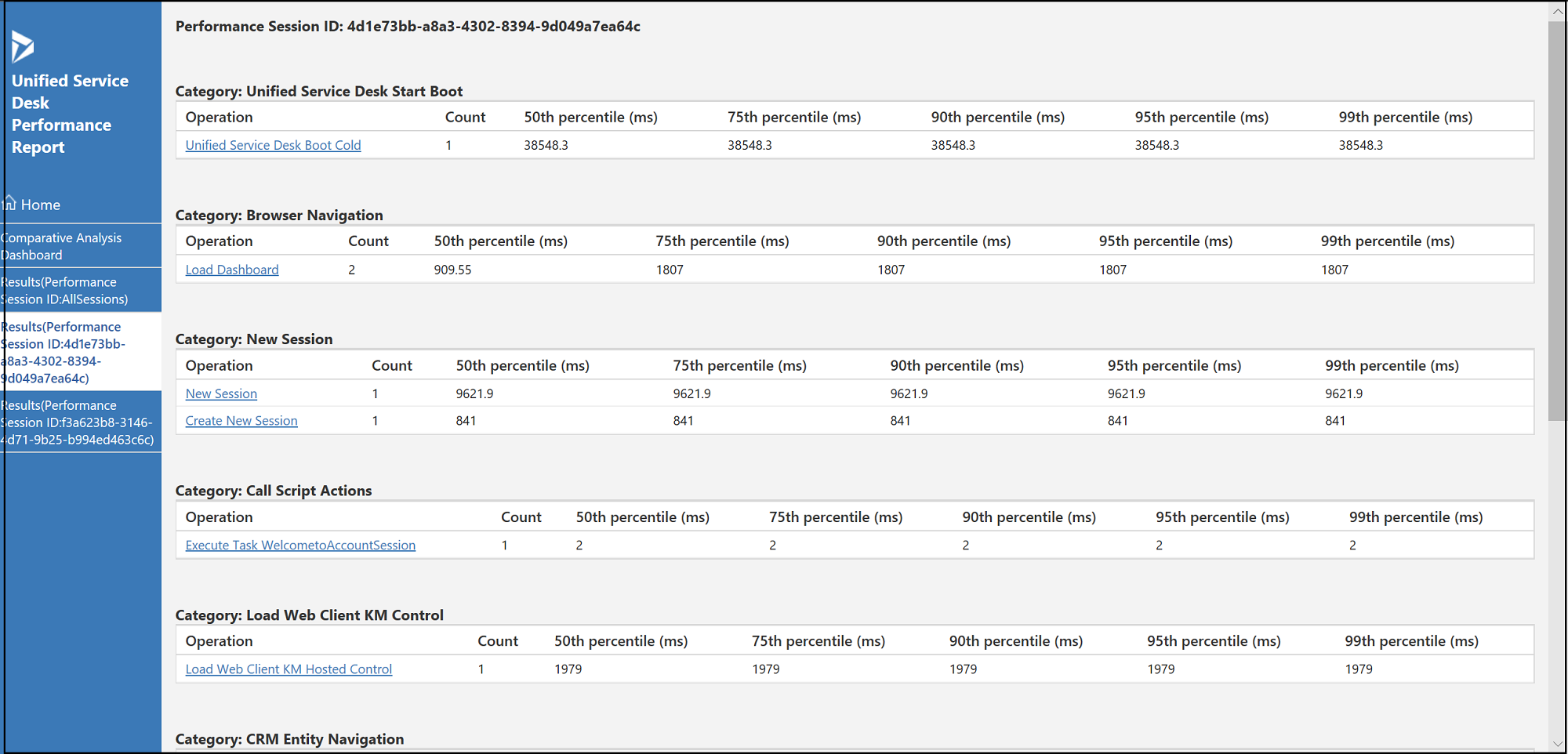
Comparer les opérations de différents rapports (session de performances)
Utilisez l’onglet Comparaison de rapports pour examiner l’analyse comparative de différentes opérations sur la base des rapports individuels affichés dans le rapport de performances. L’onglet Comparaison de rapports affiche des sous-onglets qui présentent une analyse comparative basée sur les centiles. Vous pouvez afficher l’analyse comparative pour les 50ème, 75ème, 90ème, 95ème et 99ème centiles. Le rapport indique l’ID d’opération avec un suffixe alphabétique et affiche la comparaison en termes de pourcentage.
Par exemple, la durée de l’opération Navigation dans le navigateur sous la catégorie Charger le tableau de bord dans les deux différents rapports s’affiche avec l’ID d’opération. Vous pouvez afficher la comparaison entre ces opérations affichées sous la forme (a) et (b) en termes de pourcentage.
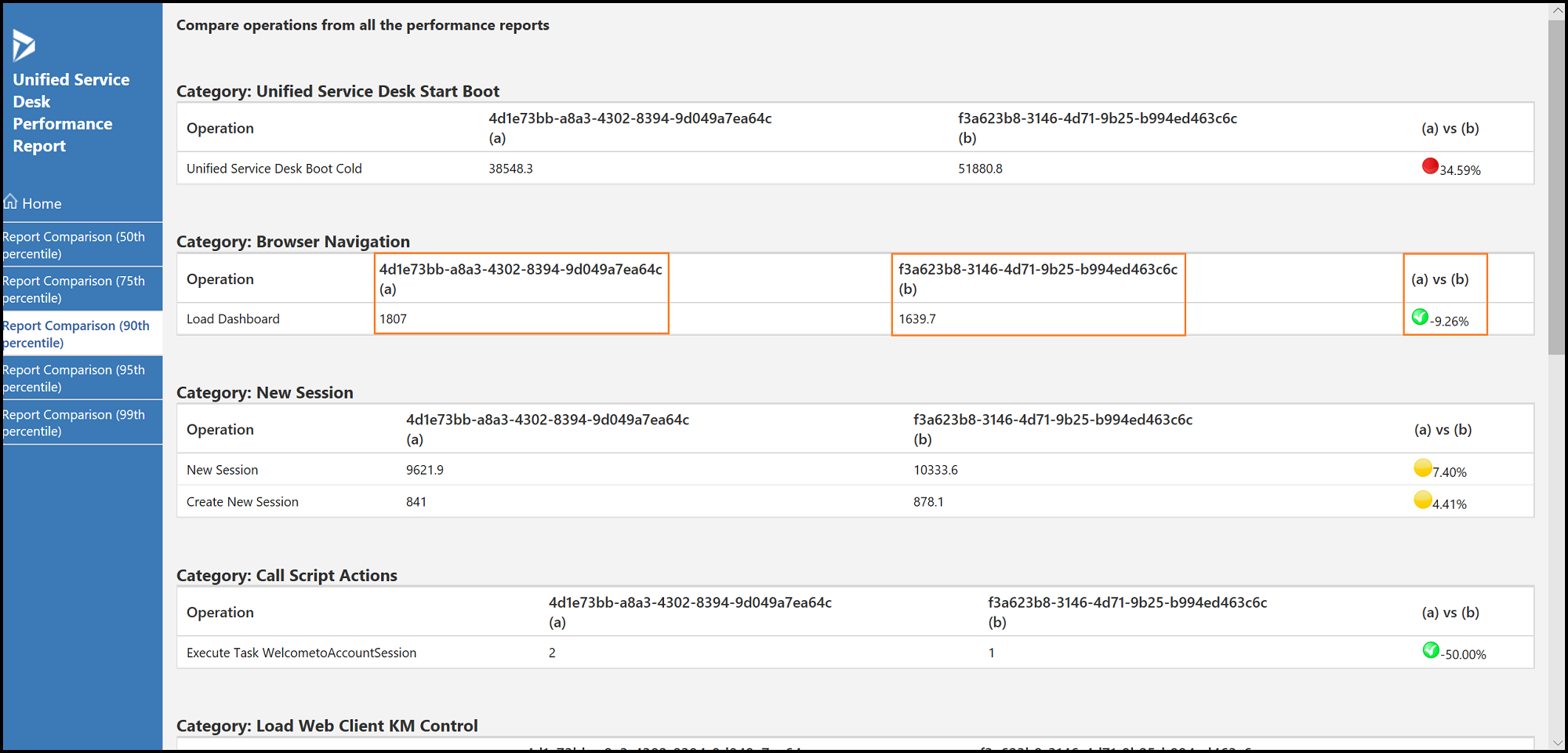
Note
La comparaison offre une meilleure lisibilité lorsque vous affichez trois sessions de performances dans un rapport.
Afficher le graphique de la chronologie des performances et le tableau des détails de performances
Sélectionnez un ID de session de performances dans le volet gauche du rapport.
Sélectionnez une opération dans la liste.
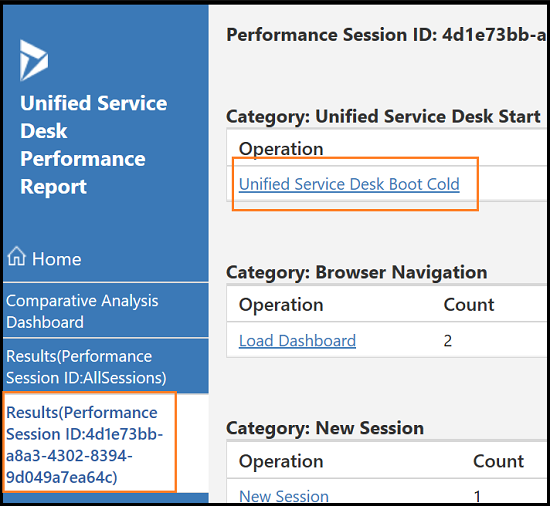
Sélectionnez l’ID de corrélation dans la liste.
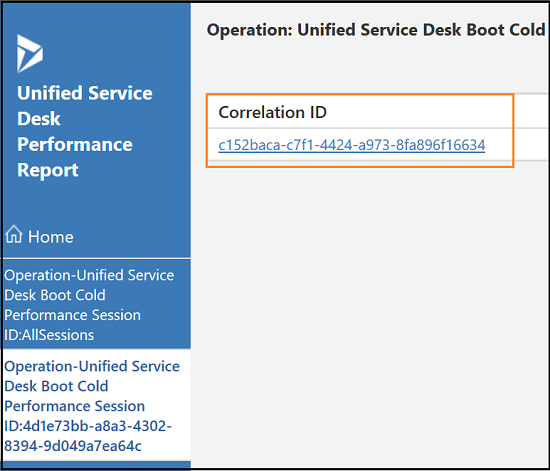
Le rapport affiche le graphique de la chronologie des performances et le tableau des détails de performances.
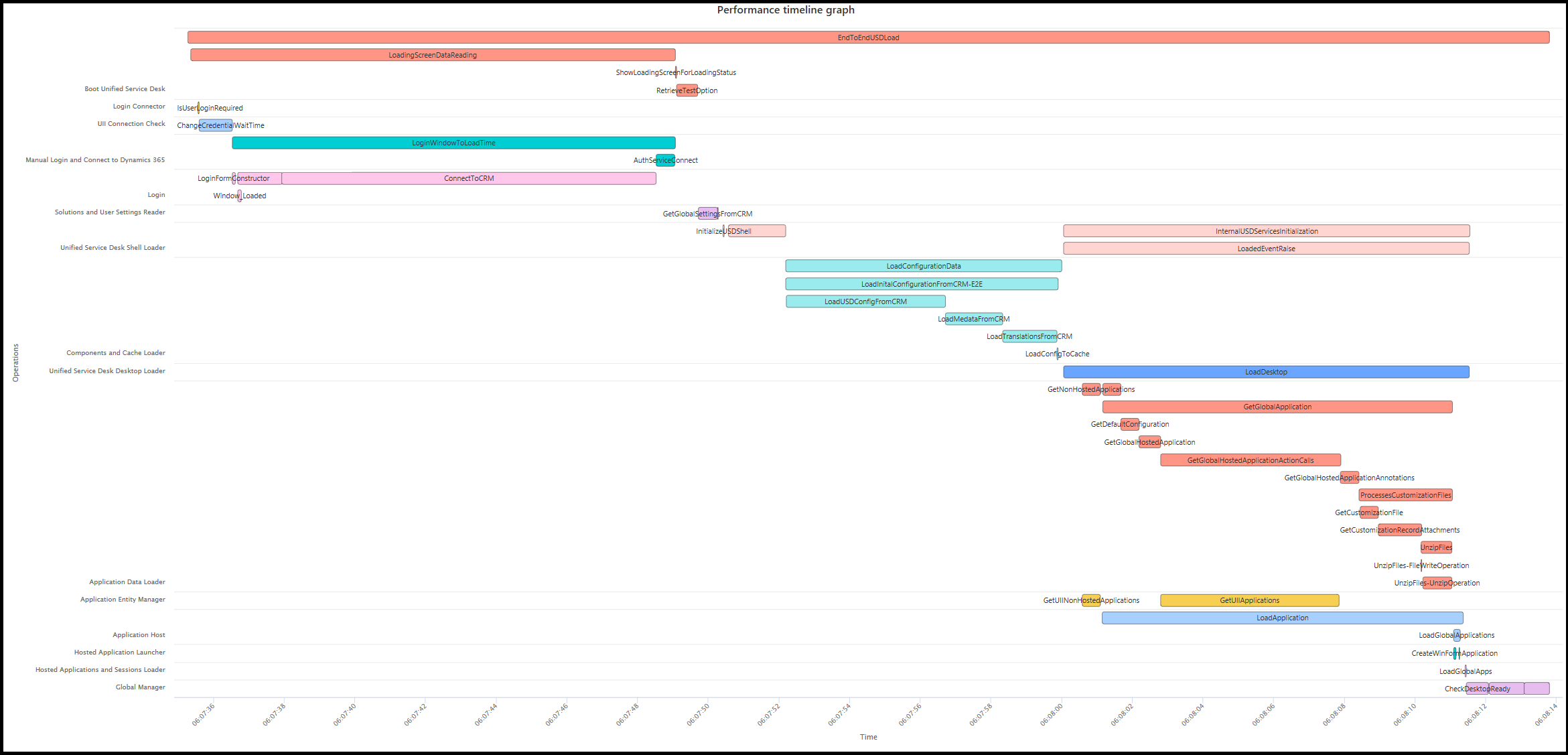
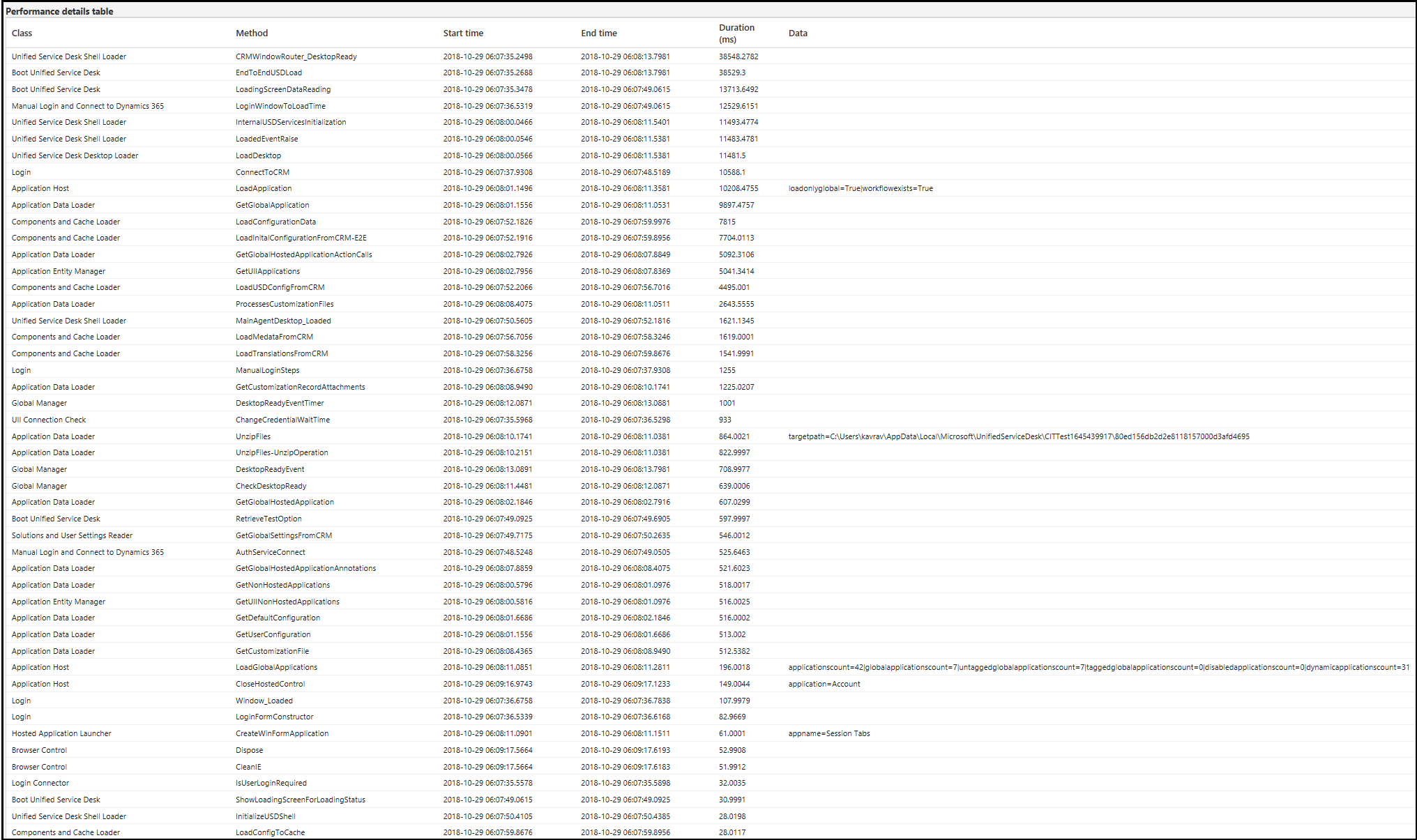
Lire le graphique de la chronologie des performances et le tableau des détails
Le graphique de la chronologie affiche la durée d’une opération en termes de temps utilisé par chaque méthode sous chaque classe. L’axe Y affiche le nom de l’opération et l’axe X affiche la chronologie.
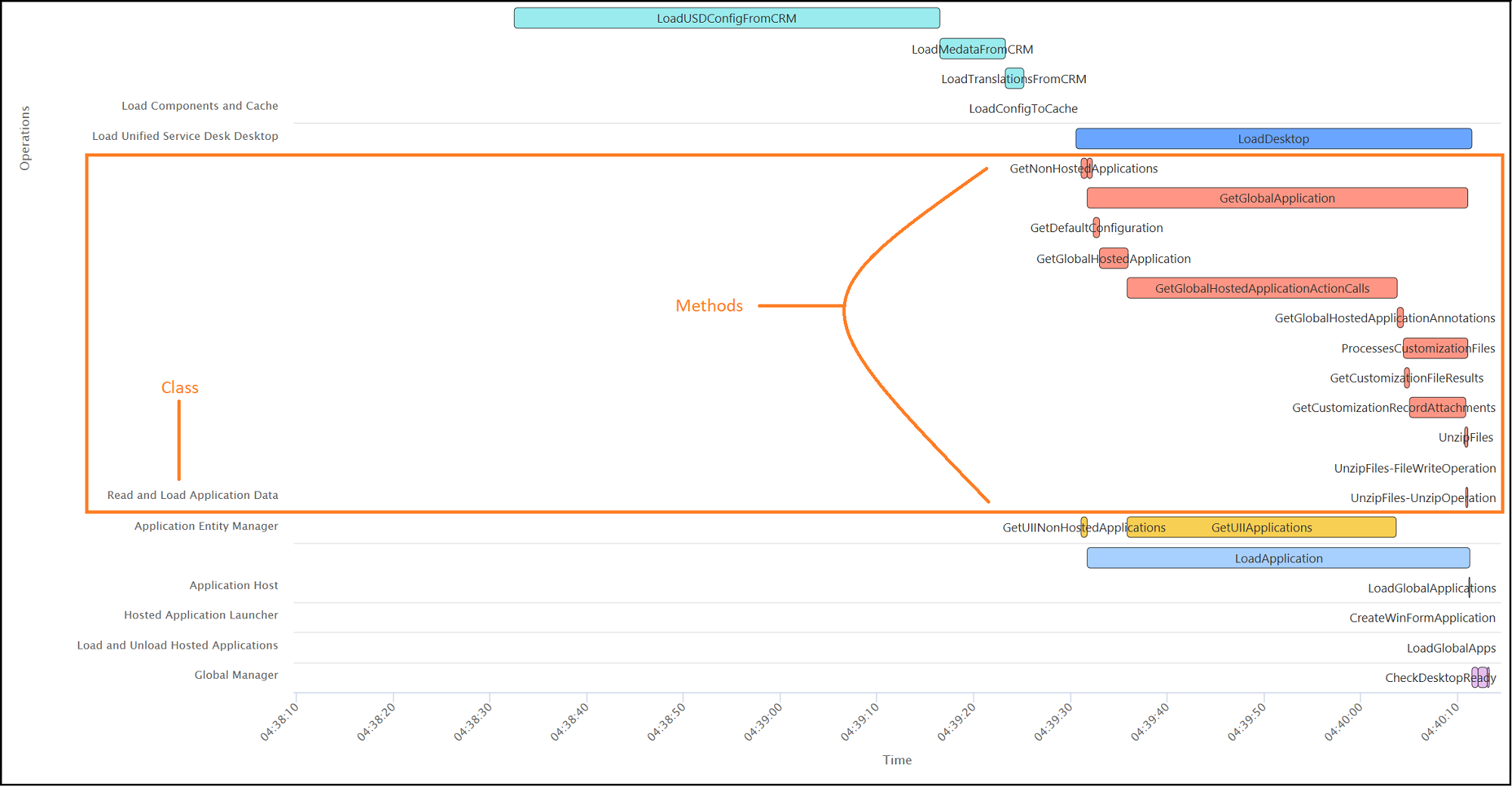
Pointez le curseur sur un nom de méthode pour afficher la durée.
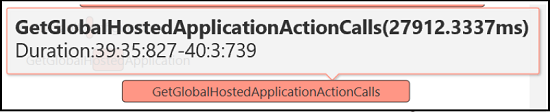
Voir aussi
Présentation générale de l’analyseur de performances Unified Service Desk
Télécharger l’analyseur de performances Unified Service Desk
Générer (recueillez) le journal des données de performances
Générer le rapport de performances
Vue d’ensemble de l’interface utilisateur du rapport de performances
Commentaires
Bientôt disponible : Tout au long de 2024, nous allons supprimer progressivement GitHub Issues comme mécanisme de commentaires pour le contenu et le remplacer par un nouveau système de commentaires. Pour plus d’informations, consultez https://aka.ms/ContentUserFeedback.
Envoyer et afficher des commentaires pour